Seafile开源云存储安装与使用.docx
《Seafile开源云存储安装与使用.docx》由会员分享,可在线阅读,更多相关《Seafile开源云存储安装与使用.docx(13页珍藏版)》请在冰点文库上搜索。
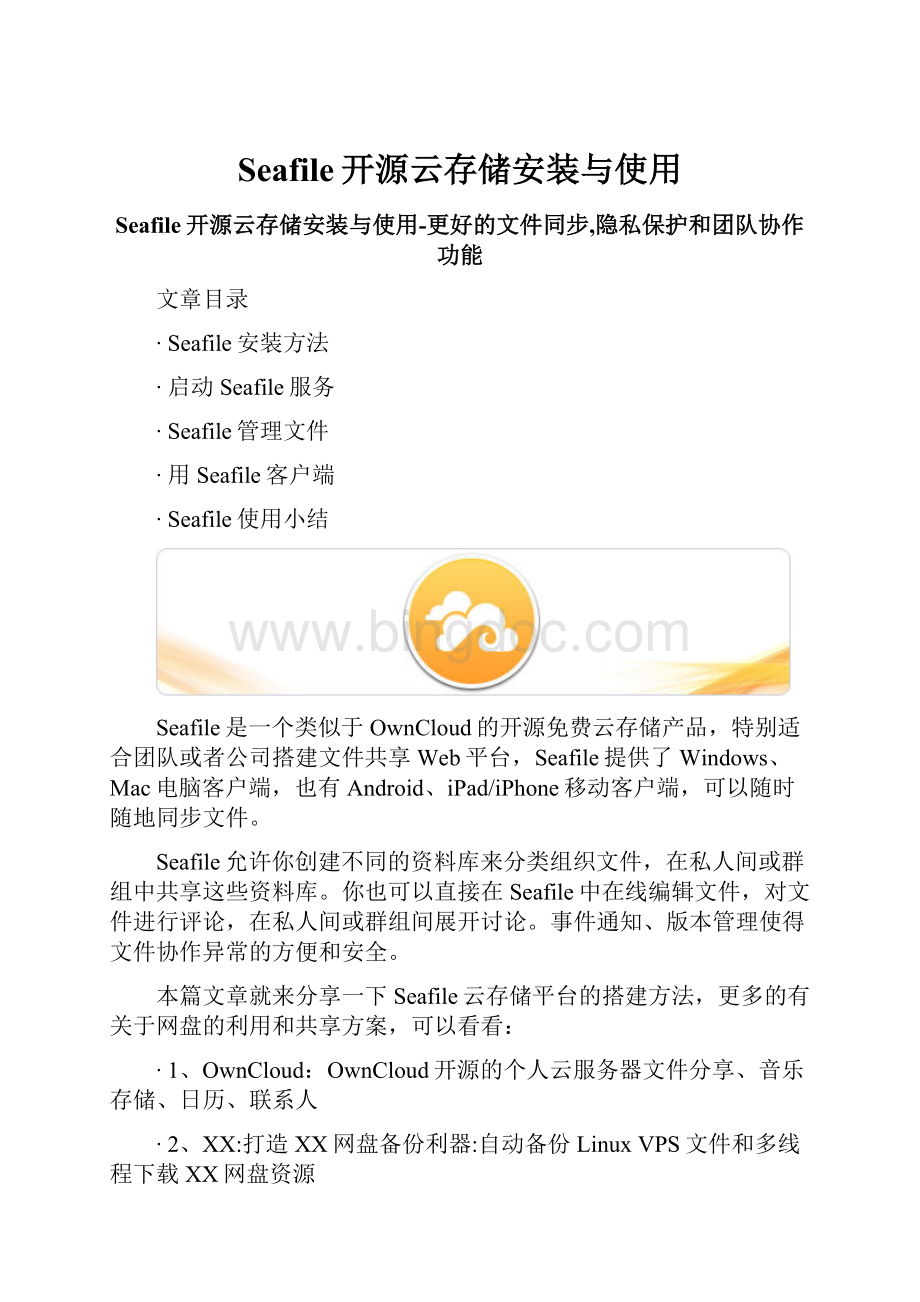
Seafile开源云存储安装与使用
Seafile开源云存储安装与使用-更好的文件同步,隐私保护和团队协作功能
文章目录
∙Seafile安装方法
∙启动Seafile服务
∙Seafile管理文件
∙用Seafile客户端
∙Seafile使用小结
Seafile是一个类似于OwnCloud的开源免费云存储产品,特别适合团队或者公司搭建文件共享Web平台,Seafile提供了Windows、Mac电脑客户端,也有Android、iPad/iPhone移动客户端,可以随时随地同步文件。
Seafile允许你创建不同的资料库来分类组织文件,在私人间或群组中共享这些资料库。
你也可以直接在Seafile中在线编辑文件,对文件进行评论,在私人间或群组间展开讨论。
事件通知、版本管理使得文件协作异常的方便和安全。
本篇文章就来分享一下Seafile云存储平台的搭建方法,更多的有关于网盘的利用和共享方案,可以看看:
∙1、OwnCloud:
OwnCloud开源的个人云服务器文件分享、音乐存储、日历、联系人
∙2、XX:
打造XX网盘备份利器:
自动备份LinuxVPS文件和多线程下载XX网盘资源
∙3、微软网盘外链:
获取SkyDrive免费网盘的音乐mp3和图片等文件外链地址
Seafile开源云存储安装与使用-更好的文件同步,隐私保护和团队协作功能
一、Seafile安装方法
1、Seafile官网:
∙1、官方网站:
2、Seafile目前已在以下系统上测试过:
Debian6、Ubuntu11.10,12.04、Centos5.8,6.0+,Seafile服务器端有32和64位。
3、根据官方文档,Seafile建议安装在Home目录下。
执行以下命令就是在Home下新建freehao123文件夹,在freehao123文件夹下新建一个installed文件夹。
下载程序包并解压放在freehao123文件夹中,同时将下载下来的Seafile程序包移动到installed文件夹中。
特别注意:
到官网选择好最新的32位或者64位程序包。
mkdirfreehao123cdfreehao123wgethttp:
//seafile--xzfseafile-server_3.0.3_x86-64.tar.gzmkdirinstalledmvseafile-server_*installed
4、安装Seafile相关的服务器组件,注意:
MysqL在安装过程中会要求设置好Root密码。
apt-getupdateapt-getupgradeapt-getinstallpython2.7python-setuptoolspython-simplejsonpython-imagingpython-mysqldbapt-getinstallmysql-server
5、接着就是进入到Seafile程序解压包下,执行安装命令:
cd/home/freehao123/seafile-server-3.0.3./setup-seafile-mysql.sh
6、安装的过程中会要求填写服务器名称和服务器IP或者域名地址,其它的ccnet使用的TCP端口、seafile服务器使用的TCP端口、seafilehttpserver使用的TCP端口直接默认的就行了,如果这些商品已经被占用,你可以自定义。
(点击放大)
7、最后还会要求选择MysqL数据库连接方式,选择1是新建,2是用原有的。
一般使用新建。
然后选择MysqL地址,输入root密码,连接上MysqL后,根据提示新建新的数据库用户名和数据库名称。
(点击放大)
8、看到如下提示就表示成功在服务器上成功安装了Seafile。
二、Seafile服务器启动与配置
1、执行以下命令修改Linux文件最大打开数:
ulimit-n30000,启动Seafile服务:
./seafile.shstart,启动Seahub服务:
./seahub.shstart
2、第一次启动服务时会提示让你先创建一个管理员账号。
3、创建完成后,你就可以打开:
http:
//IP或者域名:
8000,访问到你的Seafile页面了。
4、Seafile默认的是以8000商品进行访问的,如果你不想使用这个端口,例如改成Web默认的80端口,可以先关闭进程:
./seahub.shstop和./seafile.shstop。
5、然后编辑/home/freehao123/ccnet/ccnet.conf这个文件,在SERVICE_URL后面修改端口即可。
6、再次启动Seafile和Seahub服务,就可以使用自己定义的端口开始访问了。
7、Seafile网络配置(ccnet.conf)还可以作其它的定义,相关的配置说明如下:
[General]#Seafile服务器端可不设置USER_NAME=example#请不要改变这个ID.ID=eb812fd276432eff33bcdde7506f896eb4769da0#Seafile服务器名称,客户端可见。
NAME=example#Seahub(SeafileWeb)外部链接.客户端可见.#域名部分(i.e.,),在文件同步中也会用到.#注意:
外部链接意味着"如果你使用Nginx,请使用Nginx相关地址"SERVICE_URL=:
8000[Network]#Ccnet通过此端口监听客户端连接.如被占用请更改.#Seafile服务器中有效.PORT=10001[Client]#Ccnet通过此端口监听本地连接(如Seahub网站)请求.#此端口如被其他服务占用,Seafile和Seahub将无法正常工作.#如果你想在同一主机上运行Seafile和Seahub,请改为客户端使用的端口.PORT=13419
8、设置Seafile开机启动。
直接创建脚本:
vim/etc/init.d/seafile-server,把以下内容加进去并保存,注意要修改user和script\_path字段的值。
如果想在fastcgi下运行Seahub,请设置fastcgi变量为true
#!
/bin/sh#请将user改为你的Linux用户名user=root#请将script_path改为你的Seafile文件安装路径seafile_dir=/home/freehao123script_path=${seafile_dir}/seafile-server-latestseafile_init_log=${seafile_dir}/logs/seafile.init.logseahub_init_log=${seafile_dir}/logs/seahub.init.log#若使用fastcgi,请将其设置为Truefastcgi=false#fastcgi端口,默认为8000.fastcgi_port=8000case"$1"instart)sudo-u${user}${script_path}/seafile.shstart>>${seafile_init_log}if[$fastcgi=true];thensudo-u${user}${script_path}/seahub.shstart-fastcgi${fastcgi_port}>>${seahub_init_log}elsesudo-u${user}${script_path}/seahub.shstart>>${seahub_init_log}fi;;restart)sudo-u${user}${script_path}/seafile.shrestart>>${seafile_init_log}if[$fastcgi=true];thensudo-u${user}${script_path}/seahub.shrestart-fastcgi${fastcgi_port}>>${seahub_init_log}elsesudo-u${user}${script_path}/seahub.shrestart>>${seahub_init_log}fi;;stop)sudo-u${user}${script_path}/seafile.sh$1>>${seafile_init_log}sudo-u${user}${script_path}/seahub.sh$1>>${seahub_init_log};;*)echo"Usage:
/etc/init.d/seafile{start|stop|restart}"exit1;;esac
9、创建/etc/init/seafile-server.conf文件,输入以下内容并保存。
starton(startedmysqlandrunlevel[2345])stopon(runlevel[016])pre-startscript/etc/init.d/seafile-serverstartendscriptpost-stopscript/etc/init.d/seafile-serverstopendscript
10、最后设置seafile-sever脚本为可执行文件:
sudochmod+x/etc/init.d/seafile-server
三、Seafile上传和管理文件
1、这就是Seafile的管理与操作界面,主要分为:
个人页面和共享管理。
(点击放大)
2、上传文件支持直接拖动文件和批量上传文件。
3、文件可以直接共享出来给他人下载。
4、你也可以将带个文件夹共享出来作为他人上传的目标文件夹。
5、其它人打开这个共享的页面后就可以上传文件到网盘中了。
6、在“共享管理”中可以看到共享文件和共享链接。
7、每次对Seafile操作都会被记录下来,方便我们查看。
8、在Seafile的历史记录中可以直接通过镜像功能来还原之前的状态。
(点击放大)
四、Seafile客户端的使用
1、Seafile提供了电脑PC和手机等客户端,方便我们管理文件。
在官网下载最新版本的Seafile客户端,第一次启动需要设置好一个文件夹作为Seafile同步更新的目录。
2、接着是添加账号,输入Seafile的服务器址和用户名及密码。
3、最后Seafile还会创建一个虚拟磁盘。
4、这就是Seafile的客户端界面,上传和管理文件一目了然。
(点击放大)
5、Seafile客户端还有贴心的上传速度显示和外链管理。
6、Seafile自带的设置可以限制上传和下载速度、消息弹出等等。
五、Seafile安装和使用小结
1、Seafile安装比较简单,本篇文章采用的是MysqL安装的方式,如果你想使用SQLite可以参考官方的帮助文档。
Seafile自带的配置可以对用户的网盘容量、单个文件大小、历史记录等等进行设置,有兴趣的朋友可以对照官方帮助文档修改。
2、Seafile的客户端设计得简洁,目前来看Seafile没有用户注册功能,如果想要新用户加入,只能由管理员来添加,相对于OwnCloud来说缺乏日历、联系人等实用功能,另外也没有看到可供使用了OwnCloud开发插件